Рутер Нетис ВФ2411Е, као и било који други сличан уређај, мора бити правилно конфигурисан при првом повезивању како би од провајдера добио стабилан Интернет у складу са свим његовим захтевима и жељама самог корисника. Посебно за ово, програмери рутера креирају софтверски део који се назива веб интерфејс. Одатле се изводи читав процес конфигурације, али пре него што га започнете, морате се позабавити припремним радњама.
Претходни рад
Сваки пут када анализирамо такве чланке, кажемо да је одабир будуће локације уређаја важан задатак. У случају Нетиса ВФ2411Е, такође бих желео да приметим овај аспект пре него што пређем на главну фазу. Уверите се да Ви-Фи покривеност досеже све тачке стана или куће и да дебели зидови не ометају сигнал. Избегавајте стављање рутера у близини електричних уређаја који активно раде, као што су микроталасне пећнице, а такође се побрините да жице које долазе од добављача могу да се повежу са уређајем без потребе да их водите дуж подова и зидова.
Сада када је локација успешно изабрана, повежите сам рутер са рачунаром и каблом који долази од добављача Интернет услуга. Да бисте то урадили, мораћете да обратите пажњу на задњу плочу Нетиса ВФ2411Е, где се налазе сви потребни конектори. У овом моделу све ЛАН мреже немају посебну жуту боју, а сам ВАН је обојен плавом бојом. Ово ће вам помоћи да избегнете збуњивање портова приликом повезивања. Имајте на уму да сви ЛАН-ови имају свој број. Ове информације могу бити корисне приликом конфигурисања уређаја.

Детаљније: Повезивање рутера са рачунаром
Након успешне везе, укључите рутер, али немојте журити са покретањем прегледача да бисте прешли на веб интерфејс. Прво треба да посветите мало времена подешавањима оперативног система. Само требате осигурати да се ИП адреса и ДНС добијају аутоматски. Овај поступак постаје посебно релевантан за оне кориснике којима добављач пружа статичку ИП адресу или је веза успостављена према типу ПППоЕ. Прочитајте више о промени Виндовс мрежних поставки у наставку.
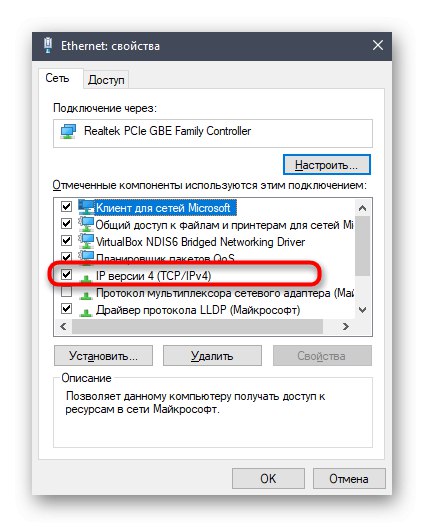
Детаљније: Виндовс мрежна подешавања
Пријавите се на веб интерфејс
Нетис је практично једина компанија која не додељује стандардну лозинку и пријаву за улазак у Интернет центар за многе моделе својих рутера, укључујући данашњи Нетис ВФ2411Е производ, односно након одласка на адресу 192.168.1.1 веб интерфејс се одмах приказује, где можете да наставите са подешавањима. Међутим, у будућности, са објављивањем нових спецификација за овај модел, ова ситуација ће се можда променити, па ћемо у наставку оставити везу до посебног упутства о томе како брзо сазнати потребне пријаве и лозинку за ауторизацију помоћу доступних метода.
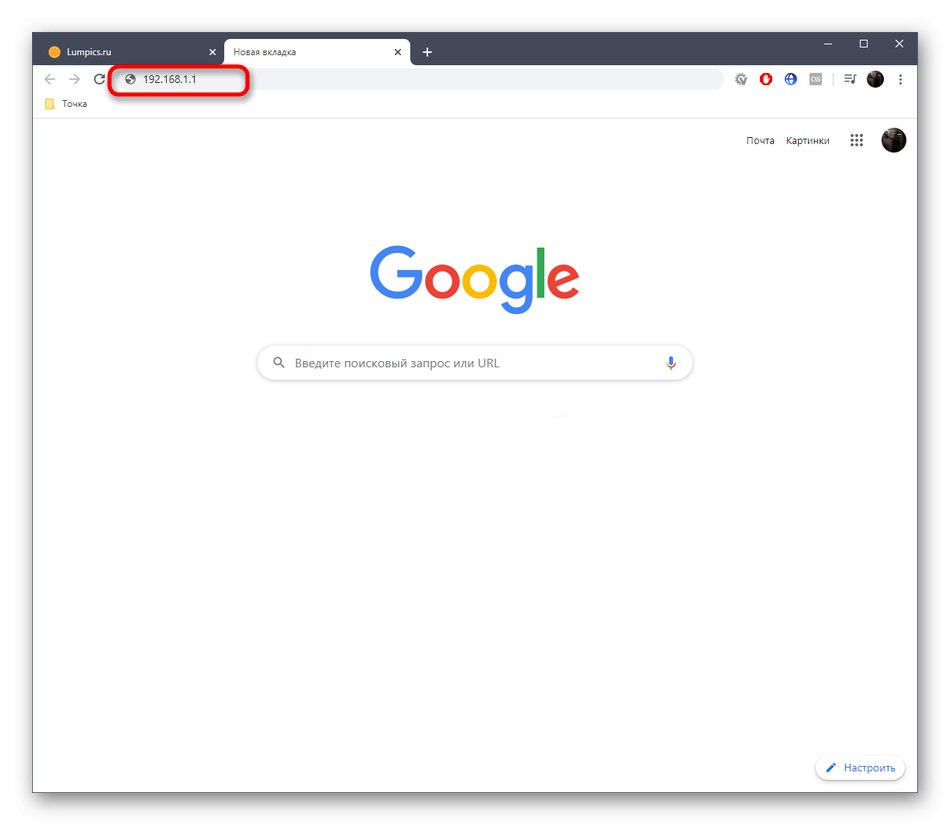
Детаљније: Дефинисање пријаве и лозинке за улазак у подешавања рутера
Брзо подешавање
Многи корисници не желе ручно да подешавају параметре рутера и разумеју све замршености. Занима их банално обезбеђивање исправног функционисања како би се могли повезати на мрежу и ЛАН каблом и бежичном приступном тачком. Нетис је испунио потребе ових корисника додавањем одељка за брзу конфигурацију рутера. О њему желимо пре свега да разговарамо, анализирајући сваку акцију.
- Након навигације до адресе, у прегледачу ће се отворити главни прозор за брза подешавања. Овде вам саветујемо да у одговарајућем искачућем менију промените језик интерфејса на руски, тако да убудуће неће бити проблема са разумевањем имена параметара.
- Даље у одељку „Тип интернет везе“ маркирајте маркером ставку која је одговорна за протокол који пружа добављач. Ако нисте сигурни коју врсту везе да одаберете, погледајте уговор, званичну документацију или директно питајте свог добављача Интернет услуга.
- Погледајмо на брзину сваку опцију конфигурације. Први тип везе ДХЦП подразумева аутоматски пријем ИП адресе и свих осталих параметара, тако да у одељку за брзо подешавање нећете пронаћи никакве додатне ставке које бисте сами требали да уредите. У овом случају, само означите овај предмет маркером и идите даље.
- Власници статичке ИП адресе мораће да је унесу „ВАН ИП адреса“, а затим се уверите да је у. одабрана исправна маска подмреже "Маска подмреже" и изаберите адресе за добијање ДНС-а, информације о којима добављач такође мора да наведе.
- Већ застарели ПППоЕ режим захтева да корисник унесе корисничко име и лозинку како би омогућио приступ мрежи, пошто је од провајдера добио подешавања. Ови подаци су јединствени и издају се у фази закључења уговора.
- У блоку „Бежично подешавање“ одаберите име за своју приступну тачку са којим ће бити приказано на листи доступних мрежа, а затим одаберите најновији сигурносни протокол и поставите одговарајућу лозинку са минималном дужином од најмање осам знакова.
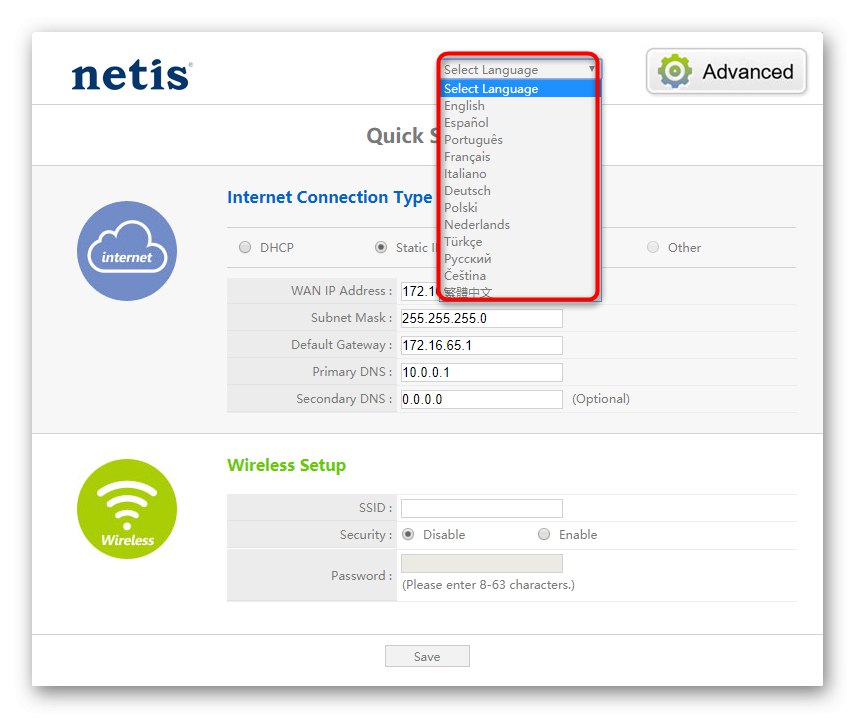
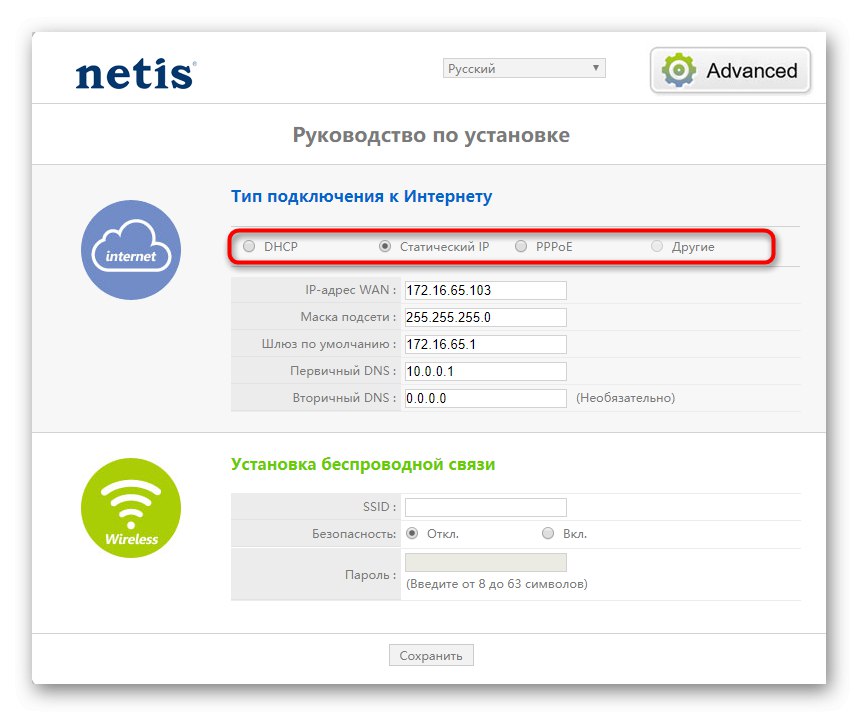
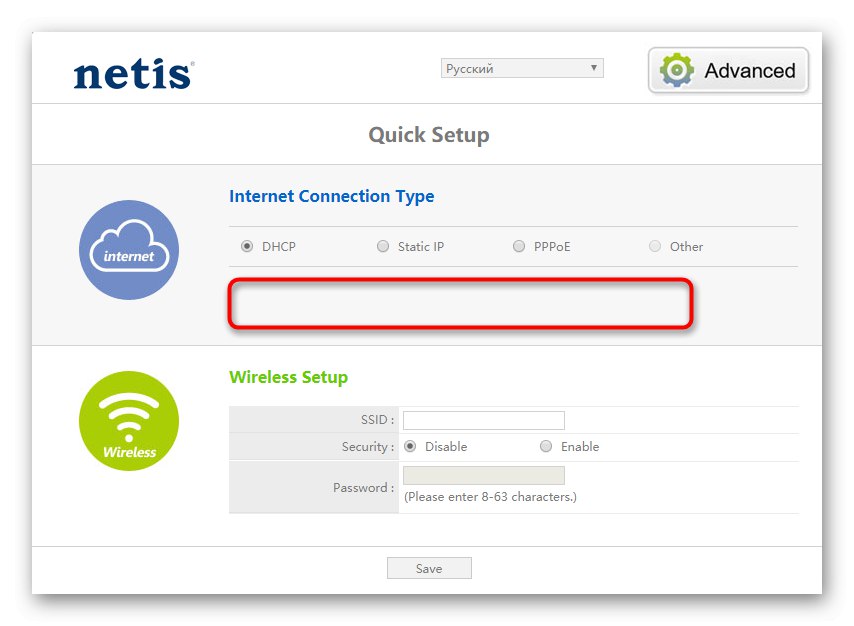
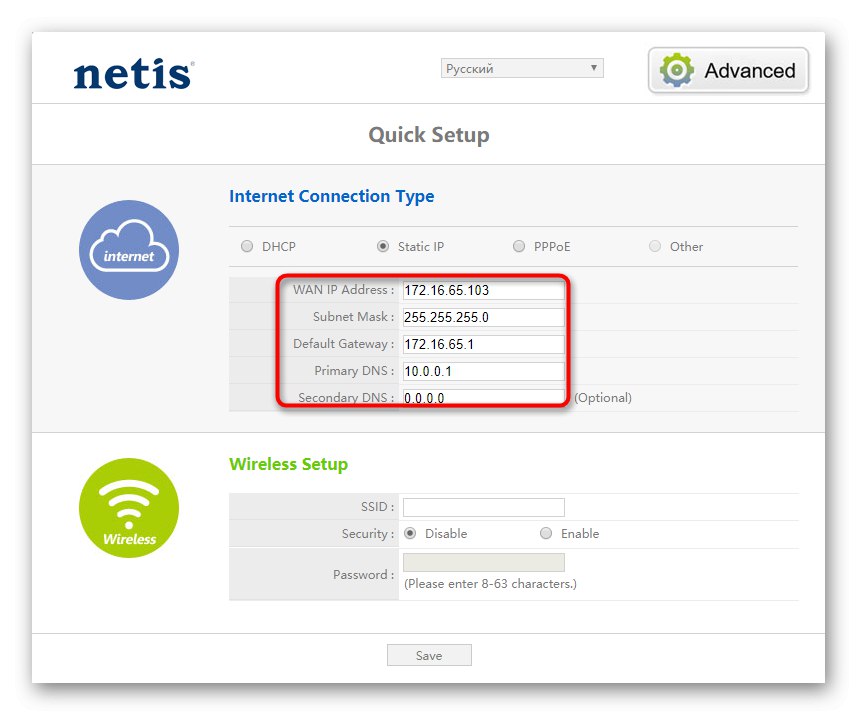
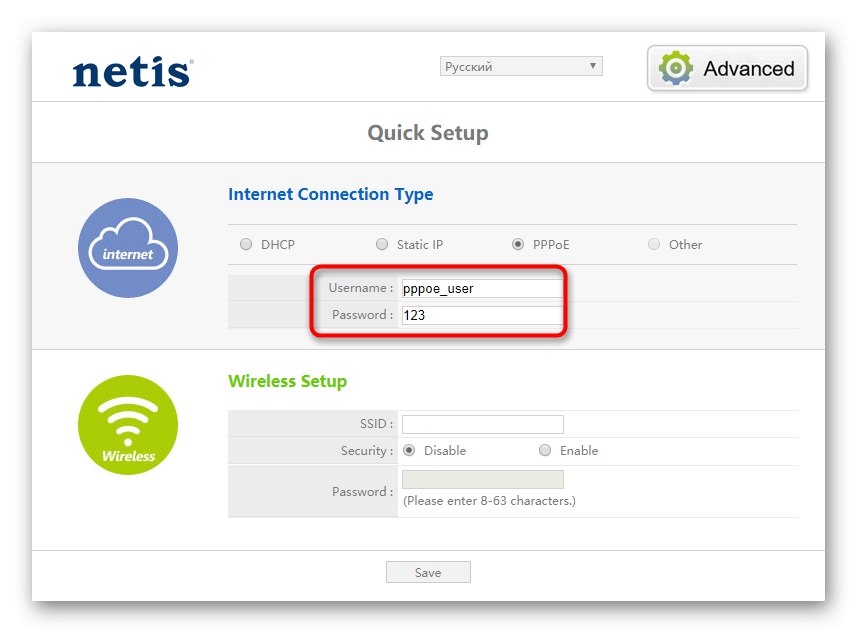
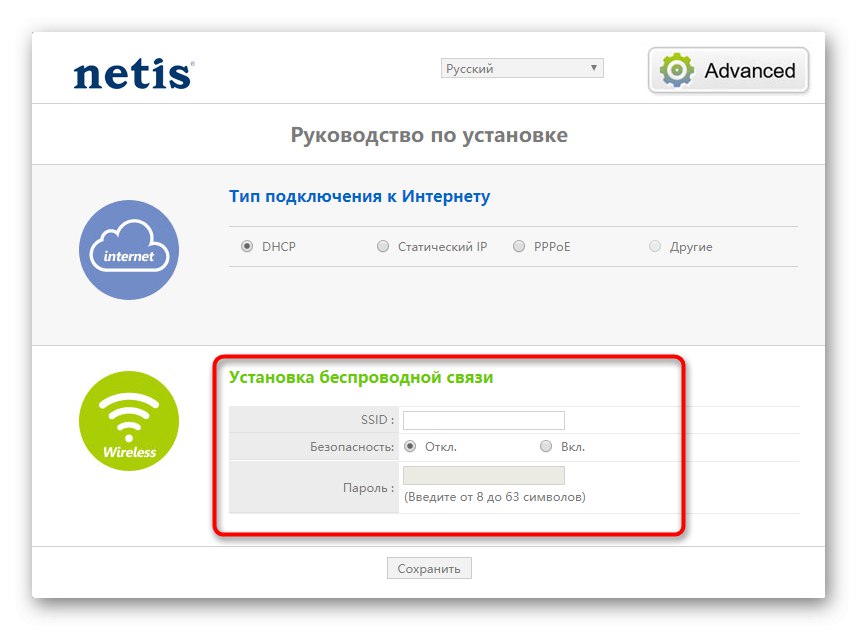
Када завршите, не заборавите да кликнете на "Сачувати"да би се рутер поново покренуо и да би све промене ступиле на снагу. Као што сте управо видели, у режиму брзог подешавања доступне су само три различите врсте ВАН веза, па ће власници других протокола морати ручно да подесе одговарајуће параметре, што се ради само у режиму „Напредно“... Све његове компоненте ће бити размотрене у наставку.
Ручна конфигурација Нетиса ВФ2411Е
У ручном режиму корисник улази у глобални мени веб интерфејса и из навике се може збунити у обиљу различитих одељака, категорија и предмета. Цео процес конфигурације ћемо рашчланити на кораке да бисмо то олакшали.
Корак 1: ВАН подешавања
Погледајмо све по реду, почевши од најважнијег корака који је повезан са подешавањима ВАН параметара. Овде се бира протокол добављача и за њега се бирају додатна подешавања, што обезбеђује тачан пријем сигнала са могућношћу његовог даљег преноса путем ЛАН кабла или бежичне приступне тачке.
- Након преласка из режима брзог подешавања у „Напредно“ користите леви мени да отворите листу "Мрежа".
- Овде изаберите прву категорију "ВАН" и подесите параметар за то „Жично“... Након тога, мораћете да одаберете тип везе проширивањем одговарајуће листе.
- Са статичком ИП адресом попуњавају се сви исти подаци о којима смо говорили приликом рашчлањивања режима брзе конфигурације.
- Ако ваша тарифа има ДХЦП протокол, овде не морате да попуните ниједно поље, али постоји дугме „Напредно“.
- Када кликнете на њега, отвара се мени који вам омогућава да самостално одредите извор добијања ДНС-а и клонирате МАЦ адресу, ако је то обезбедио провајдер.
- ПППоЕ има неколико различитих подтипова који су повезани са државом добављача и одређеним карактеристикама мреже. У уговору мора бити наведен тип везе која се користи и ако је наведен стандардни ППоЕ, он мора бити изабран на падајућој листи.
- За поменути протокол, корисничко име и лозинка морају се обавезно попунити, а такође се препоручује да ставку означите маркером "Повезати се аутоматски", након чега остаје само да сачувате податке о подешавањима.
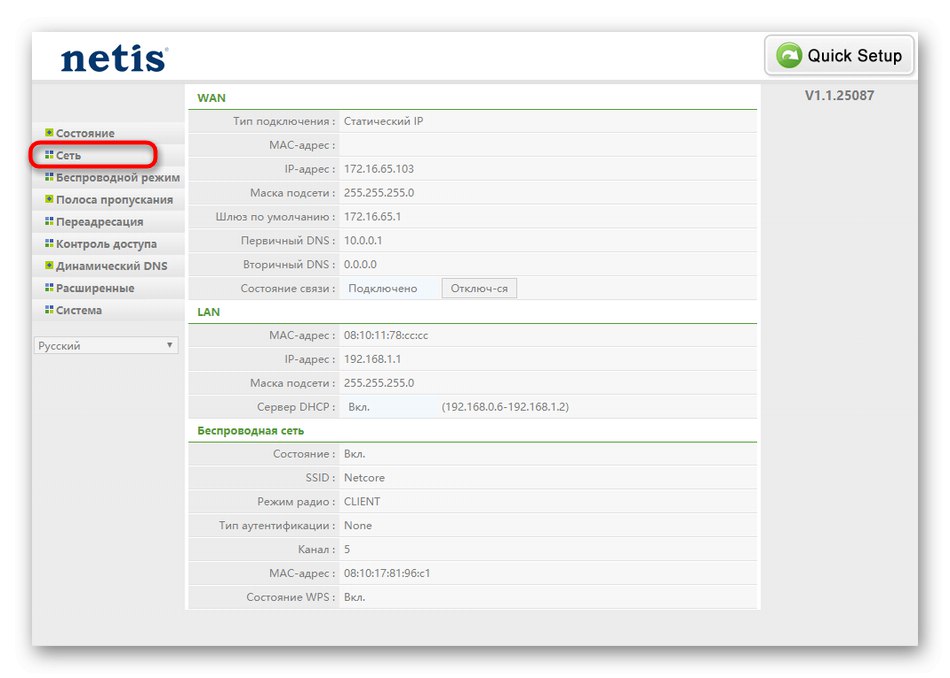
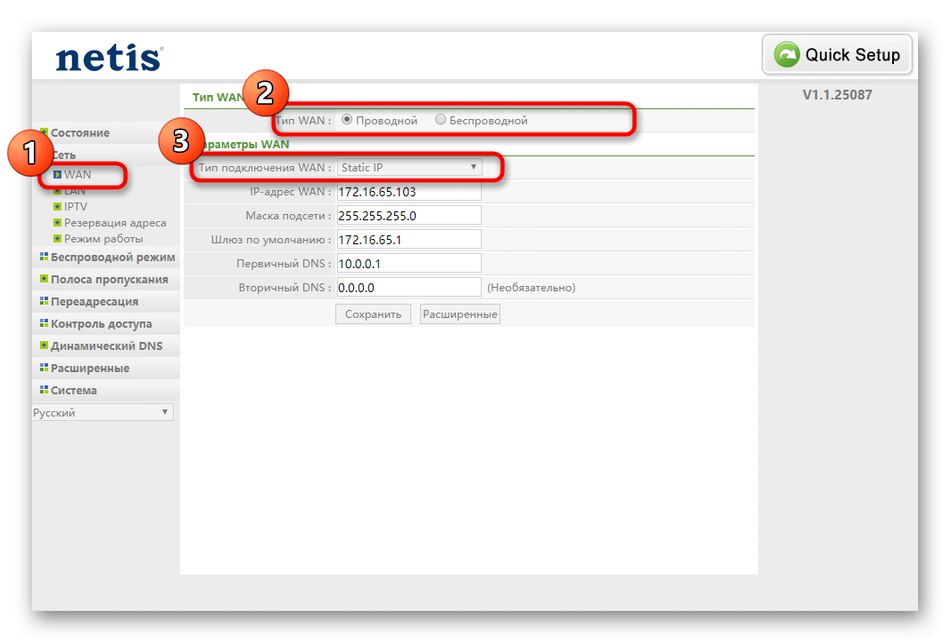
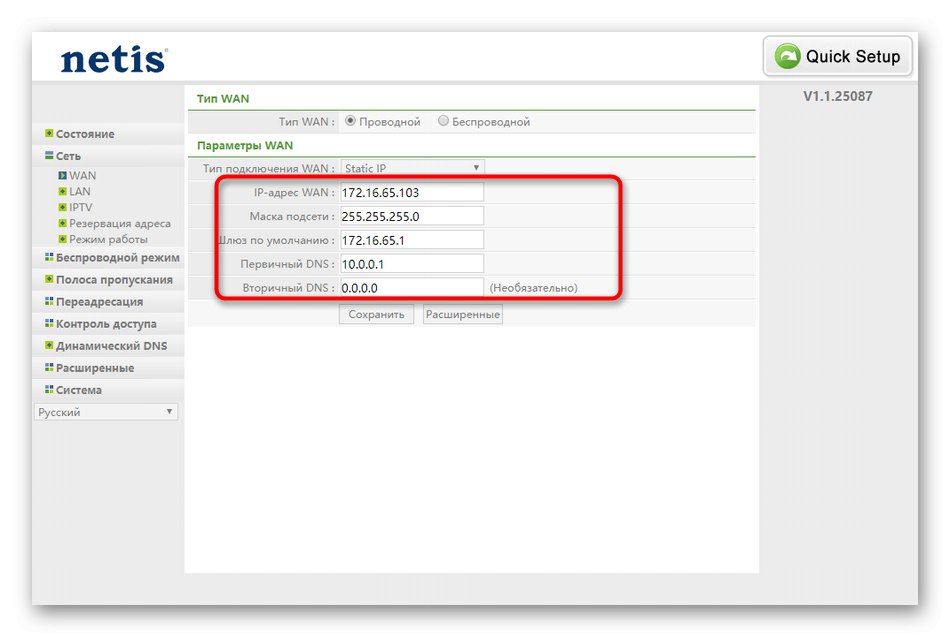
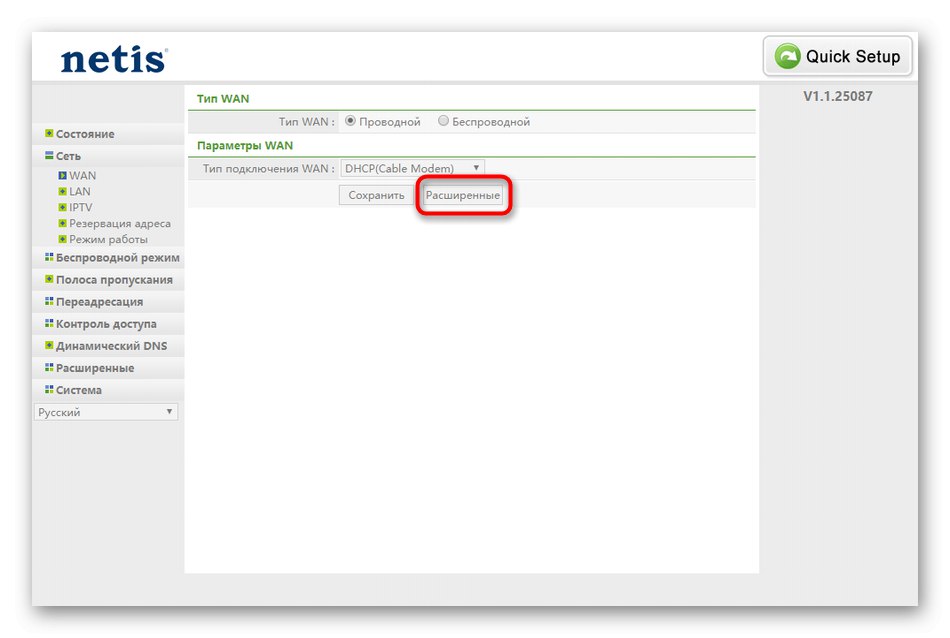
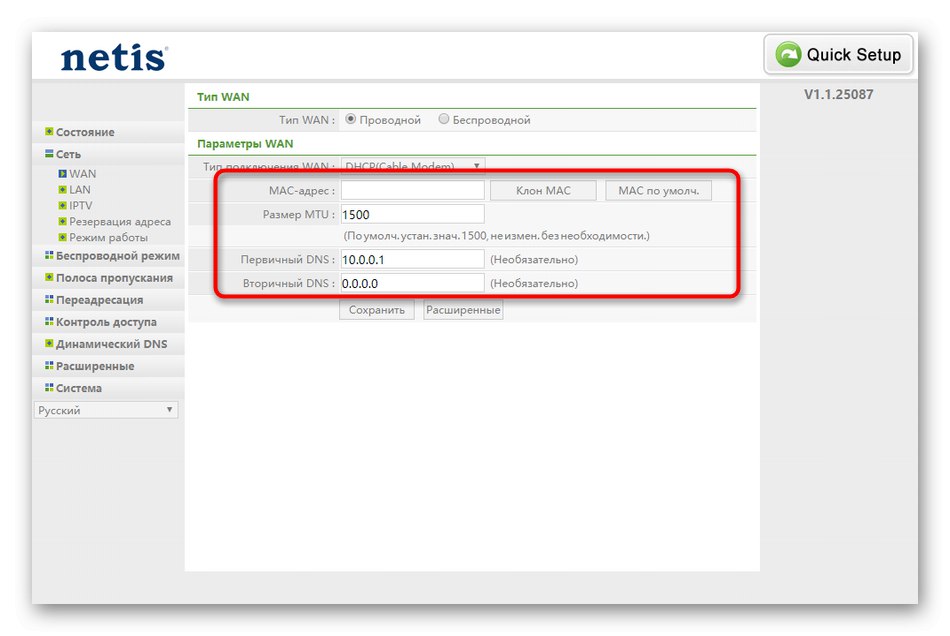
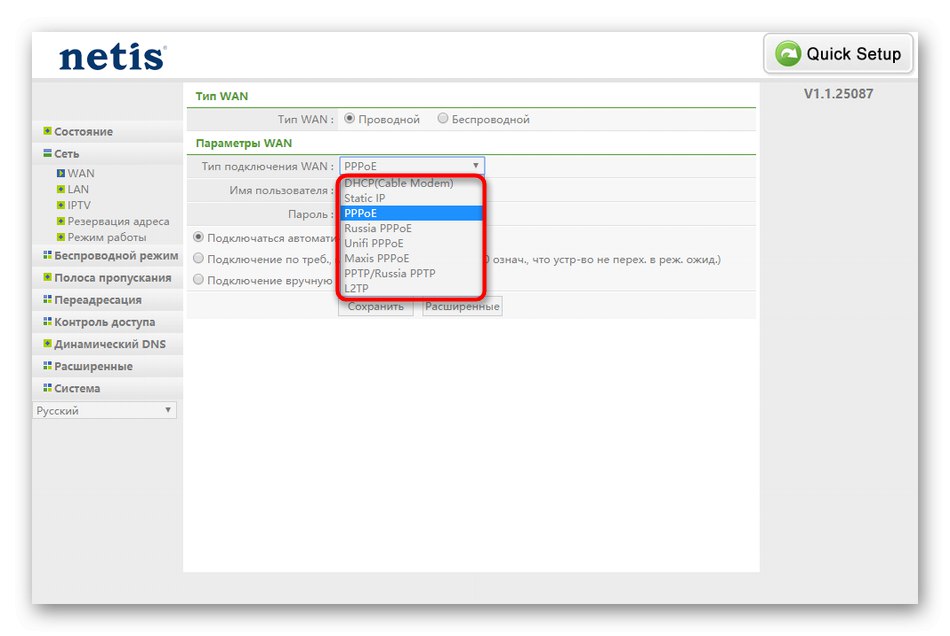

Тренутно можете да тестирате своју жичну везу тако што ћете, на пример, отворити било који прегледач и отићи на ИоуТубе. Ако је веб локација отворена и функционише нормално, пређите на следећи корак. У случају било каквих проблема, препоручујемо вам да поново проверите подешавања и, ако је потребно, контактирате техничку подршку добављача, јер је могуће да приступ мрежи још увек није обезбеђен.
Корак 2: ЛАН поставке
Ако знате да ће више мрежних уређаја бити повезано на рутер помоћу кабла преко ЛАН порта, требало би да проверите и стандардна подешавања локалне мреже. У већини случајева задани параметри су тачни, али су се можда изгубили или нису.
- Прелазак у категорију "ЛАН", који је такође у одељку "Мрежа"... Тамо се уверите да је постављена стандардна ИП адреса
192.168.1.1а маска подмреже је255.2555.255.0... Уверите се да је ДХЦП сервер такође активан. То је неопходно како би сваки појединачни уређај добио своју ИП адресу и како не би дошло до унутрашњих сукоба. Да бисте то урадили, најбоље је да сами подесите опсег бројева, наводећи као почетну адресу192.168.1.2, и као коначни -192.168.1.64... Затим сачувајте промене и крените даље. - Када повезујете телевизор са рутером преко ЛАН жице, додатно морате да проверите ИПТВ параметре. Обично ће подразумеване вредности бити у реду, али ако је добављач обезбедио одређене параметре, мораће да се промене ручно. Додатно погледајте блок Порт Сеттингс... Овде можете независно да одаберете који конектор од свих расположивих за ТВ можете да обезбедите како бисте осигурали поуздано рутирање.
- Редовни корисници ретко требају да оду у мени "Адреса Резервација"међутим, и даље желимо да се укратко зауставимо на овом питању. Овде можете да поставите статичку ИП адресу за одређени уређај и да јој доделите ову адресу трајно, тако да, на пример, да бисте осигурали да филтрирање саобраћаја или стална промена ИП адресе не ометају друга подешавања. Листа резервисаних адреса приказана је у посебној табели. Могу се у потпуности уређивати или брисати.
- Категорија "Начин рада" постоје само два параметра. Ако ћете рутер користити за дељење Интернета са рачунарима и другим уређајима путем ЛАН-а или Ви-Фи-ја, означите маркером "Роутер", а у ситуацији када ће други рутер бити повезан на Нетис ВФ2411Е, мораћете да изаберете ставку "Мост" и сачувајте промене.
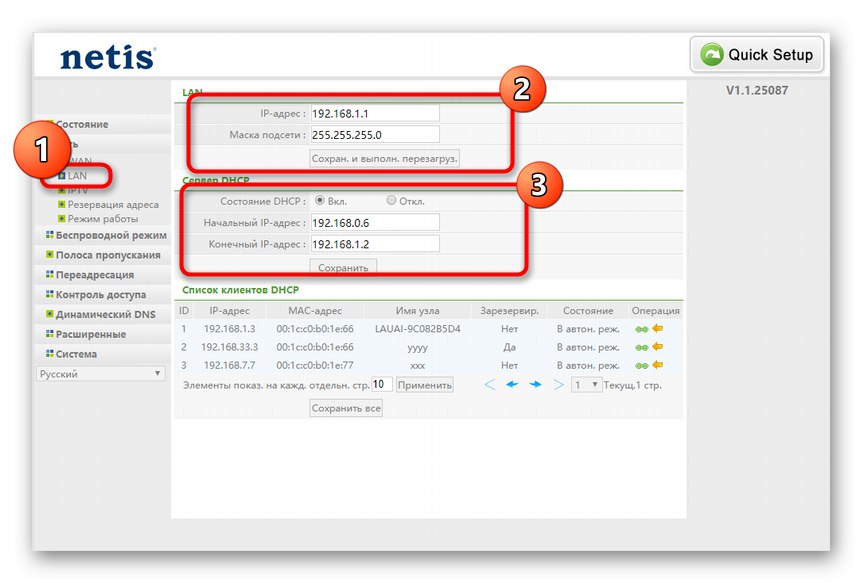
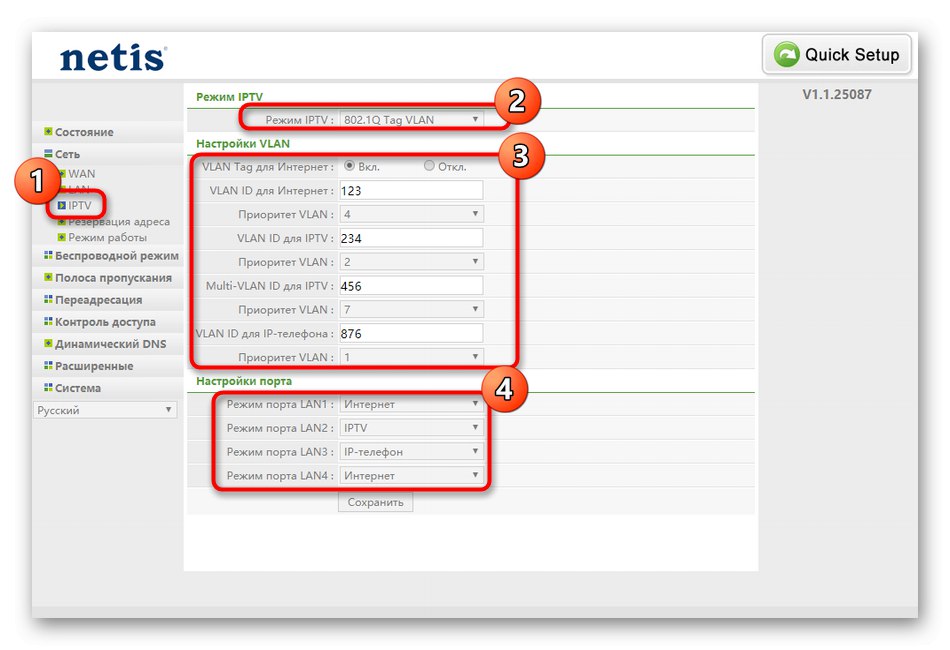
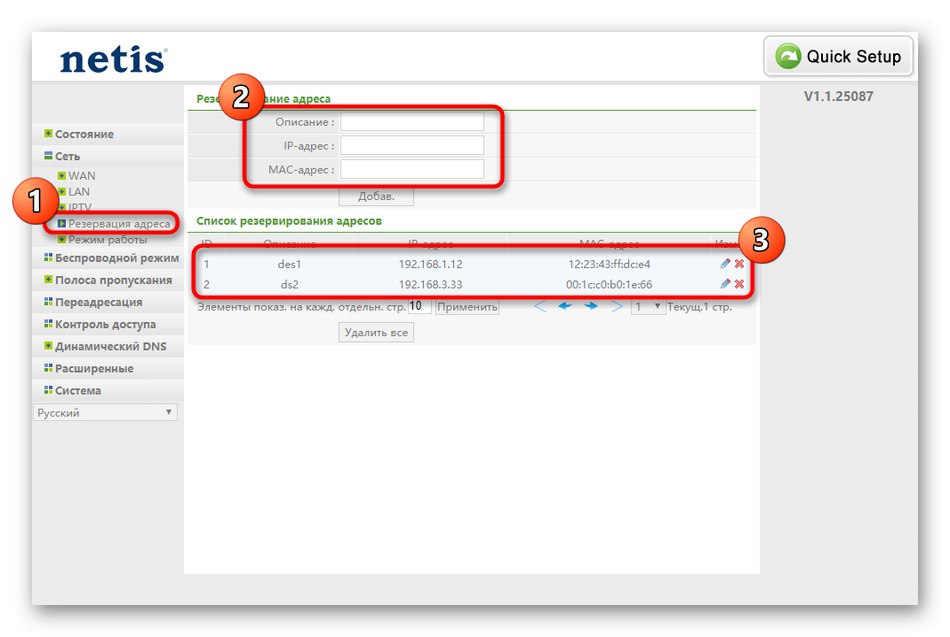
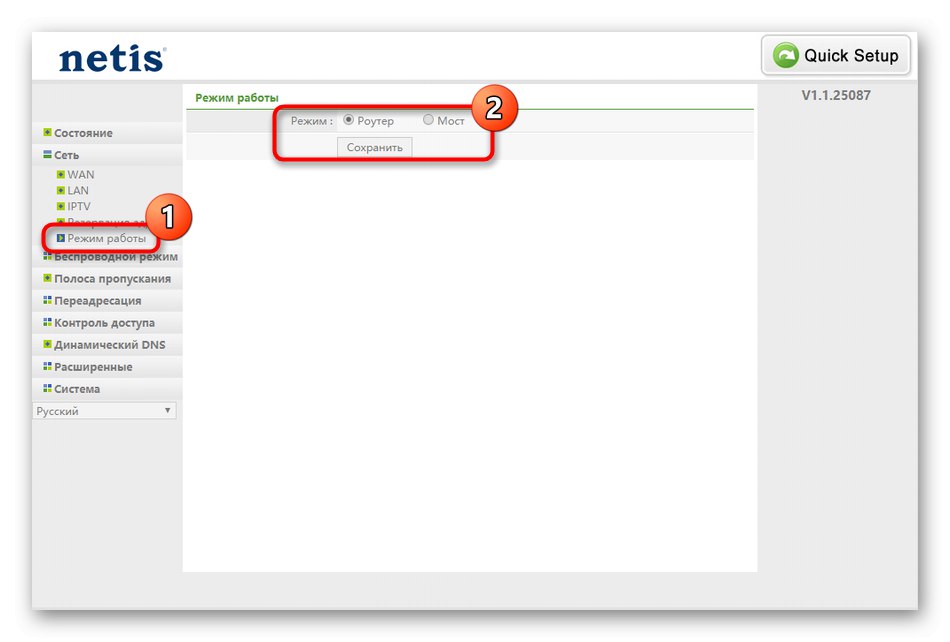
Све су то биле ЛАН опције доступне у мрежном интерфејсу Нетис ВФ2411Е. Након што их промените, проверите функционалност ЛАН портова, а такође укључите телевизор и пребаците неколико канала ако је овај уређај повезан на рутер.
Корак 3: Бежични режим
Посебну пажњу треба обратити на режим бежичне везе, јер многи корисници користе Ви-Фи за повезивање на Интернет на свом лаптопу, паметном телефону или таблету. Поред тога, Ви-Фи адаптери за рачунаре су такође сада популарни, тако да дефинитивно не бисте требали заобићи следећа упутства.
- Проширите одељак "Бежични режим" и изаберите прву ставку „Ви-Фи подешавања“... Овде омогућите бежичну приступну тачку, дајте јој име и обавезно изаберите последњи протокол са падајуће листе за тип аутентификације.
- Једном када се прикажу напредне безбедносне опције, једноставно унесите било коју прикладну лозинку од најмање осам знакова.
- Даље, пређимо на „Филтрирај према МАЦ-адресама“... Ово је врста безбедносног алата који вам омогућава да ограничите или дозволите повезивање одређених уређаја са бежичном приступном тачком. Корисник је само дужан да омогући само правило и постави његово понашање, а затим дода опрему на листу користећи своје МАЦ адресе за ово.
- ИН „ВПС подешавања“ не вреди мењати ништа осим пин кода ако не желите да ограничите могућност брзог повезивања уређаја на рутер уношењем истог кључа или кликом на дугме „Додај уређај“.
- Кроз категорију „Мулти ССИД“ конфигурисана је друга приступна тачка из већ креиране. То готово никада није потребно обичном кориснику, па предлажемо да се на овоме не задржавамо, јер чак и овде присутни параметри у потпуности одговарају онима о којима смо већ говорили приликом конфигурисања главног ССИД-а.
- У напредним подешавањима саветујемо вам да само проверите "Снага преноса"... Обавезно поставите ово на максималну вредност како бисте били сигурни да је бежични сигнал добар.
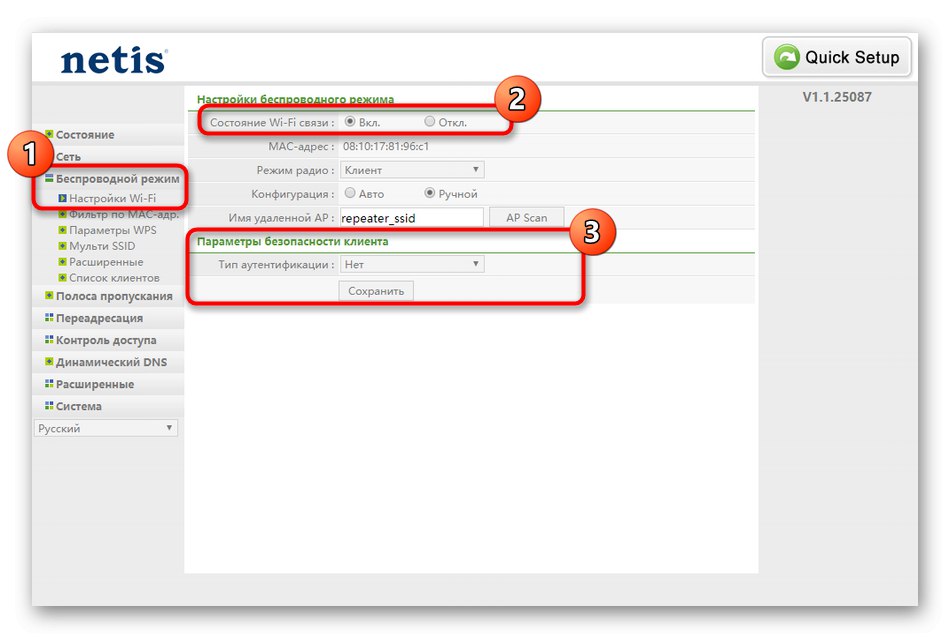
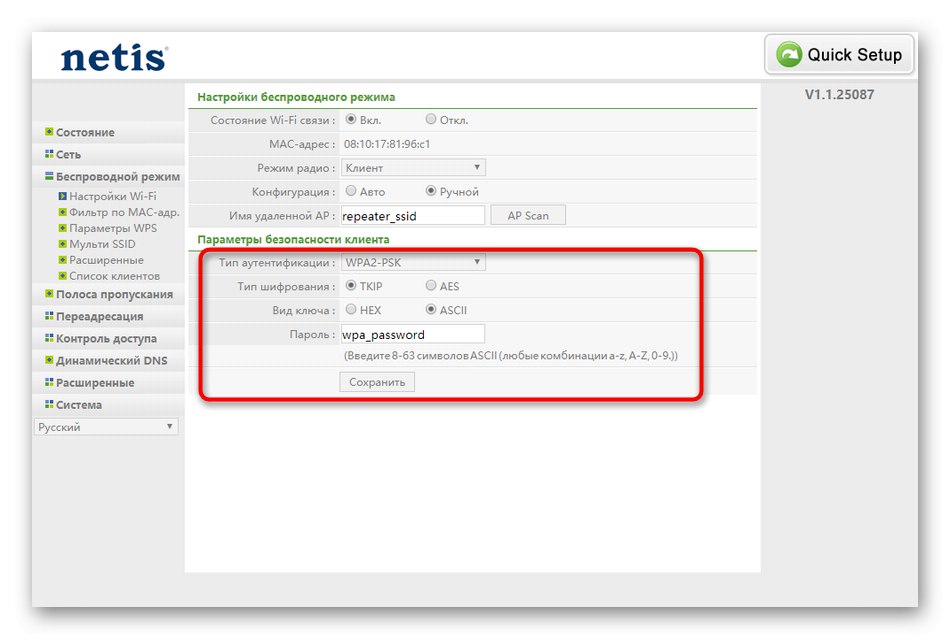
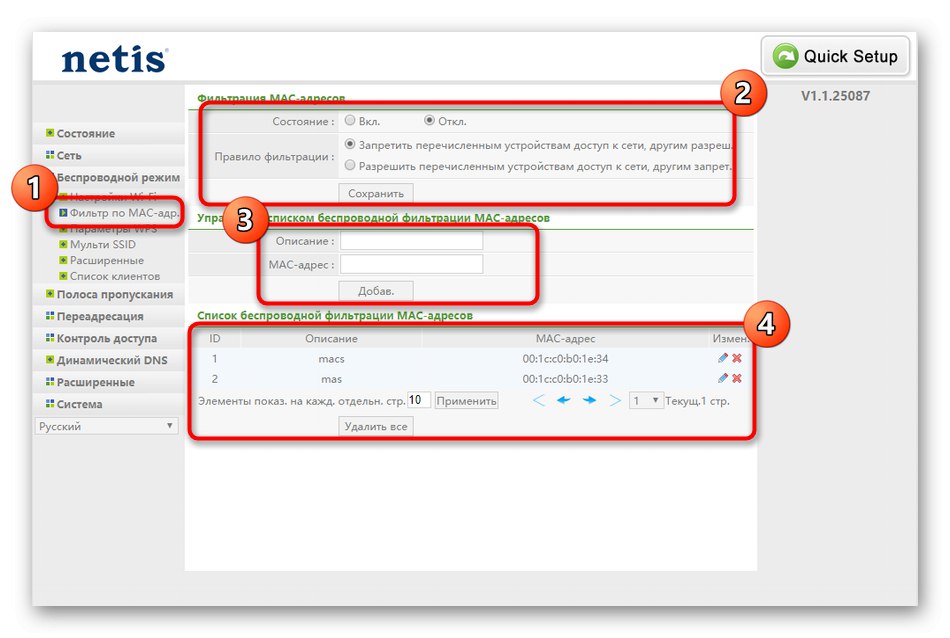
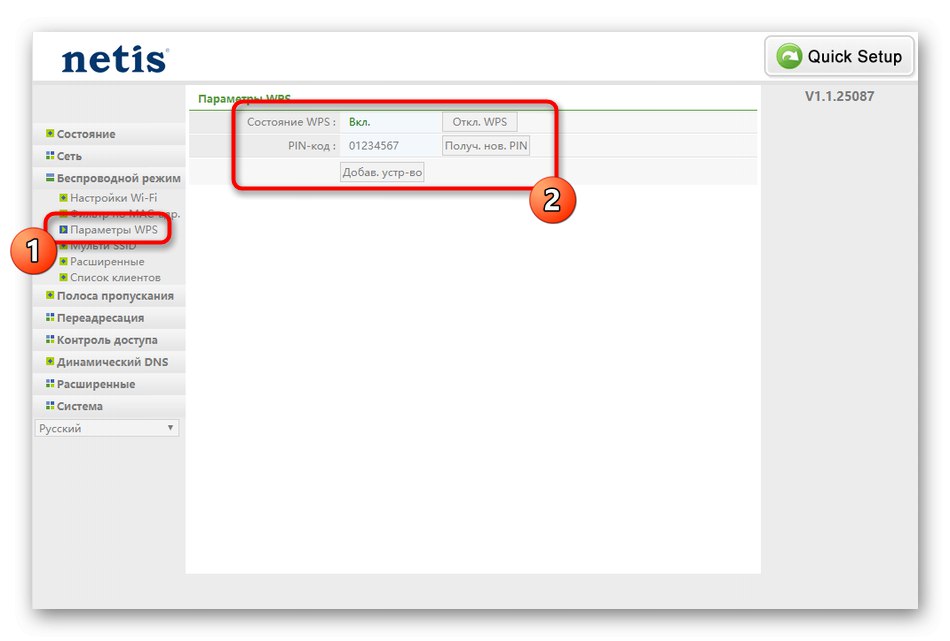
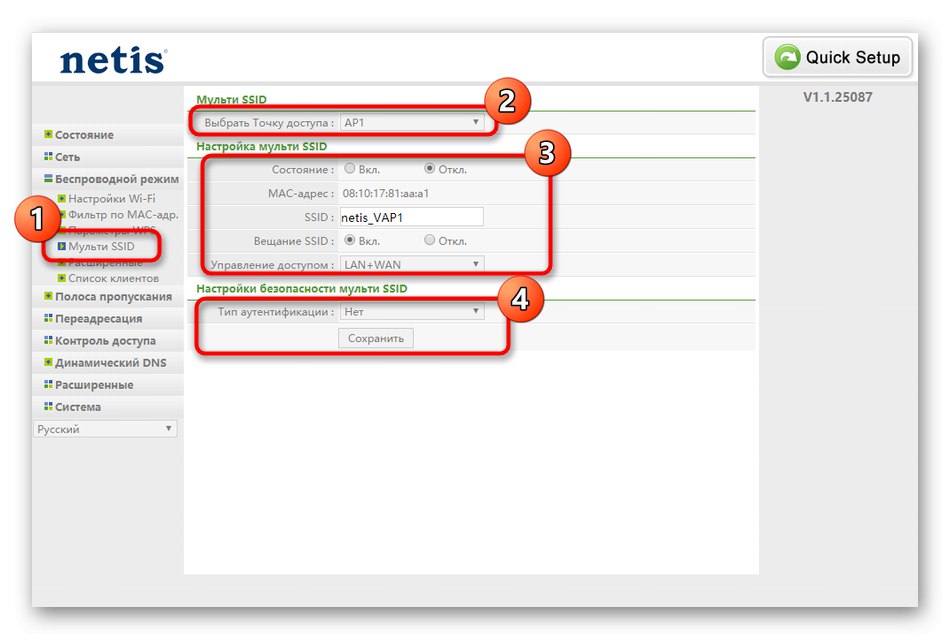
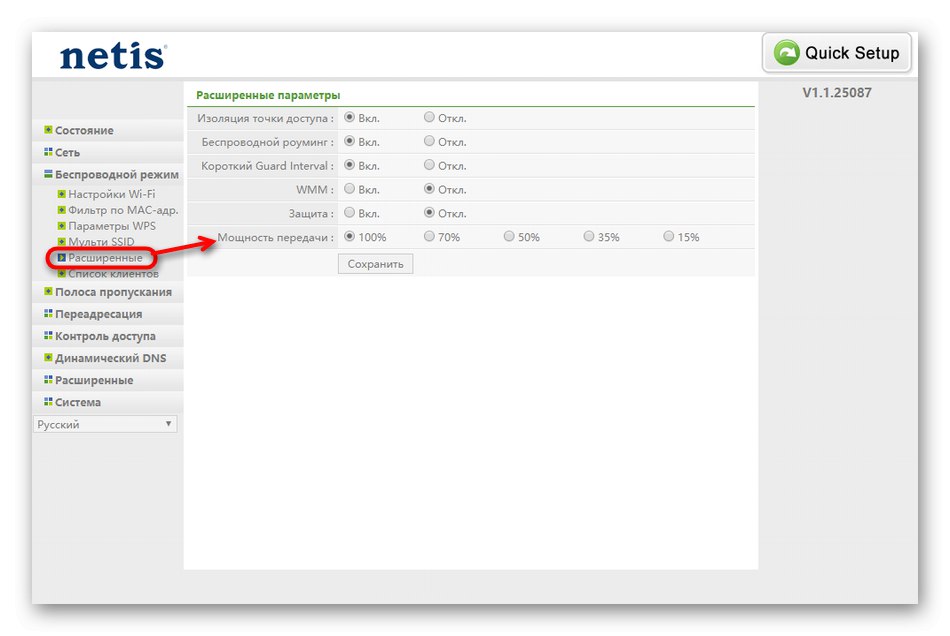
Обавезно чувајте све промене повремено, а на крају ове фазе проверите квалитет бежичне мреже повезивањем било ког прикладног паметног телефона, лаптопа или таблета на Ви-Фи.
Корак 4: додатне опције
Одређени параметри, о којима такође желимо да разговарамо, не припадају горе поменутим одељцима и такође нису толико важни, али ипак заслужују пажњу. Одлучили смо да их раздвојимо у посебну фазу чланка како бисмо детаљније испричали сваку поставку. Прво идите у категорију "Проток"... Овде можете да конфигуришете брзину одлазних и долазних сигнала који иду на рутер. То ће вам омогућити да поставите ограничења за повезане уређаје, ако је потребно. Кориснику ће бити довољно да једноставно омогући правило и назначи која је брзина максимална. Једном сачувана, конфигурација ступа на снагу одмах.
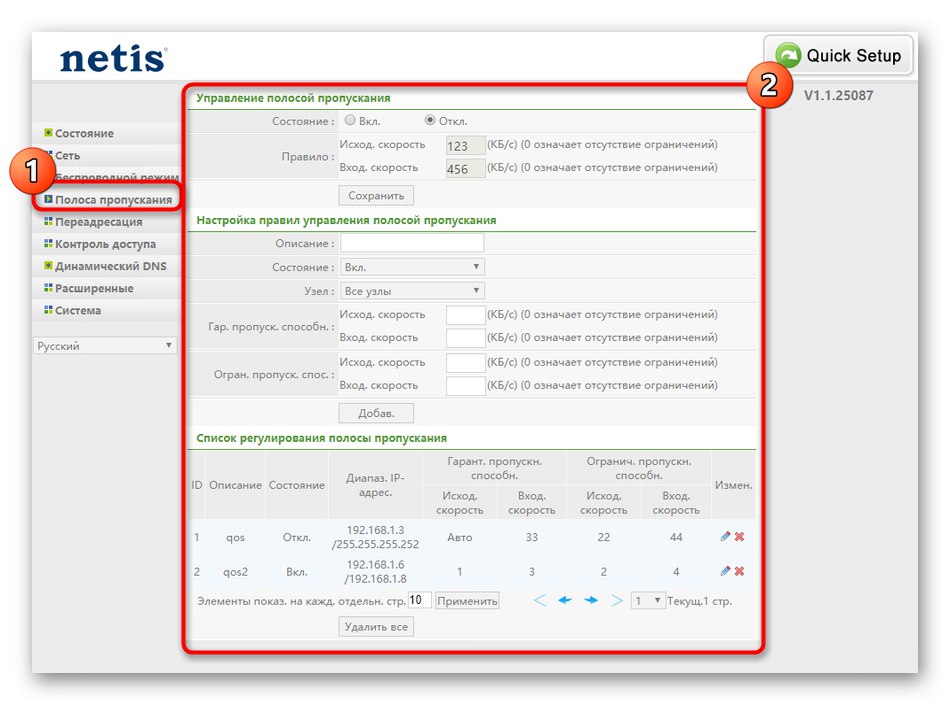
Повратак на одељак "Прослеђивање позива" само они корисници који користе виртуелне сервере треба да погледају изблиза. Због тога сваки од ових корисника већ зна сврху таквих технологија и како се тачно конфигуришу доступни параметри у рутеру. Стога смо одлучили да се више не задржавамо на овом питању, јер то једва да је корисно за обичног корисника. Само појаснимо да ће власници виртуелних сервера у веб интерфејсу Нетис ВФ2411Е пронаћи све уобичајене параметре који вам омогућавају да конфигуришете тачан пренос пакета.
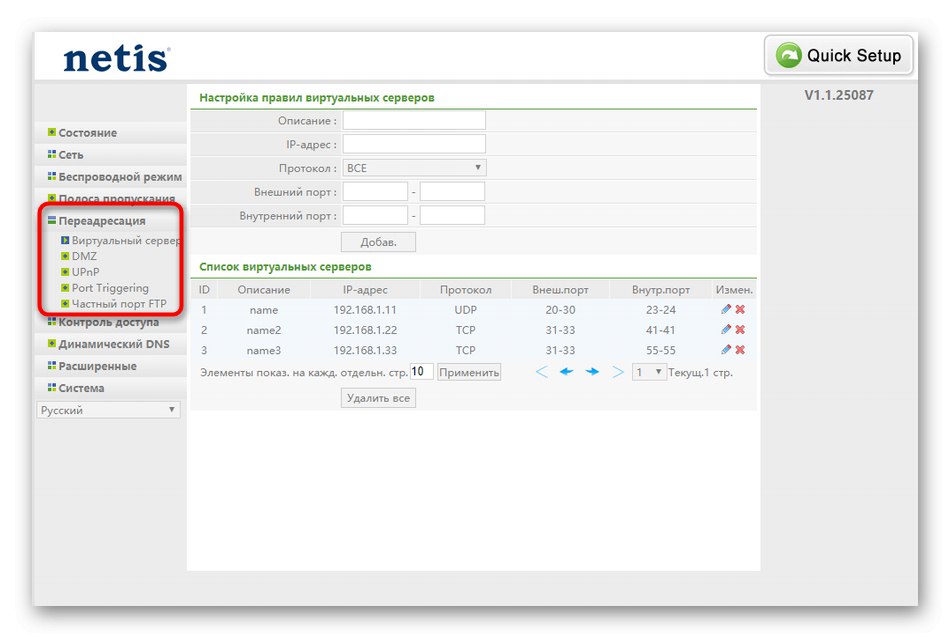
Назван је трећи одељак који заслужује пажњу „Динамички ДНС“... Приступају му само они корисници који су купили налог на одговарајућем веб серверу који пружа сличне функције. Коришћењем динамичке ДНС технологије адресе се ажурирају у реалном времену. ДДНС је често укључен у додељивање трајног имена домена рачунару са динамичком ИП адресом. Власници такве опције мораће да прођу ауторизацију кроз дотични одељак да би се повезали на веб услугу.
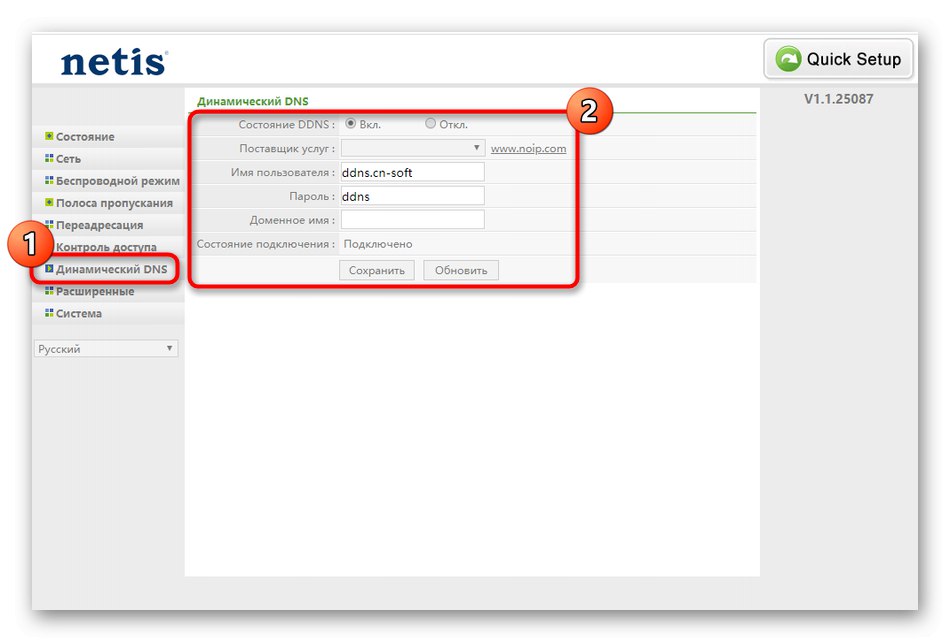
Корак 5: Контрола приступа
Претпоследња фаза данашњег материјала биће посвећена параметрима контроле приступа који су одговорни за општу безбедност и омогућавају вам постављање прилагођених правила заштитног зида. Многи корисници једноставно прескоче овај корак јер их не занима одабир посебних поставки заштите мреже, али ако треба да обезбедите филтрирање према ИП или МАЦ адресама, као и да ограничите приступ одређеним веб локацијама, саветујемо вам да детаљније погледате следећа упутства.
- Отворите мени "Контрола приступа" и изаберите прву категорију која се тамо зове „Филтрирај према ИП адресама“... Ако требате применити неко правило, означите ставку маркером "На" близу линије "Стање"... Након тога остаје само навођење адреса за блокирање попуњавањем одговарајућег обрасца. Овде постоји и опција која вам омогућава да конфигуришете распоред за правило. Сви додани извори биће приказани на наменској страници, где их можете уређивати или брисати.
- Даље, пређите на „Филтрирај према МАЦ-адресама“... Принцип креирања и конфигурисања правила овде идентичан је онима који су горе разматрани, па се сада нећемо детаљно задржавати на овом процесу, али рецимо да ћете за блокирање или дозволе морати да наведете тачну МАЦ адресу извора, која се такође може одредити у веб интерфејсу Нетис ВФ2411Е кроз одељак "Стање", где су присутни сви подаци о повезаним уређајима.
- У последњој категорији Филтер домене Принцип попуњавања правила се не разликује од осталих параметара, али овде је уместо ИП или МАЦ адреса корисник дужан да постави тачну адресу веб локације или ДНС кључне речи помоћу којих ће извори који потпадају под њега аутоматски бити блокирани. Ова опција може добро доћи родитељима који желе ограничити интернетско искуство своје деце или блокирати неприкладан садржај.Може се додати неограничен број правила и сва ће бити приказана у табели.
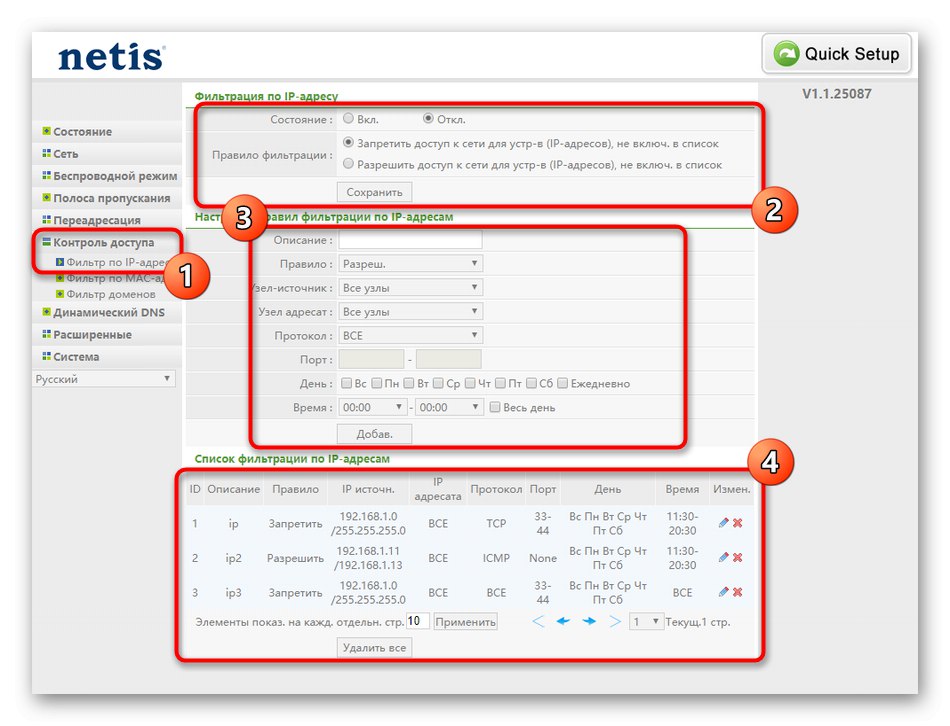
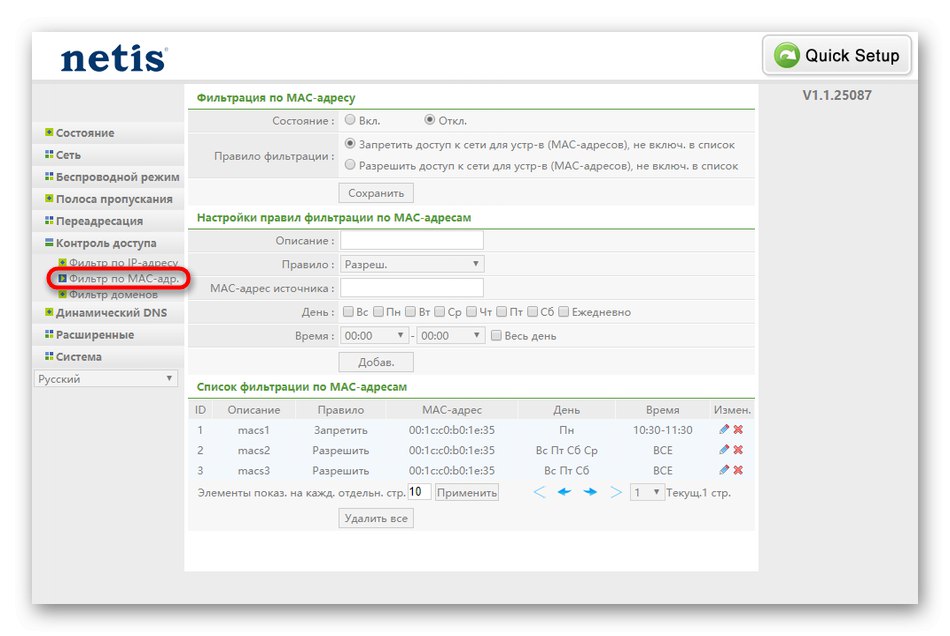
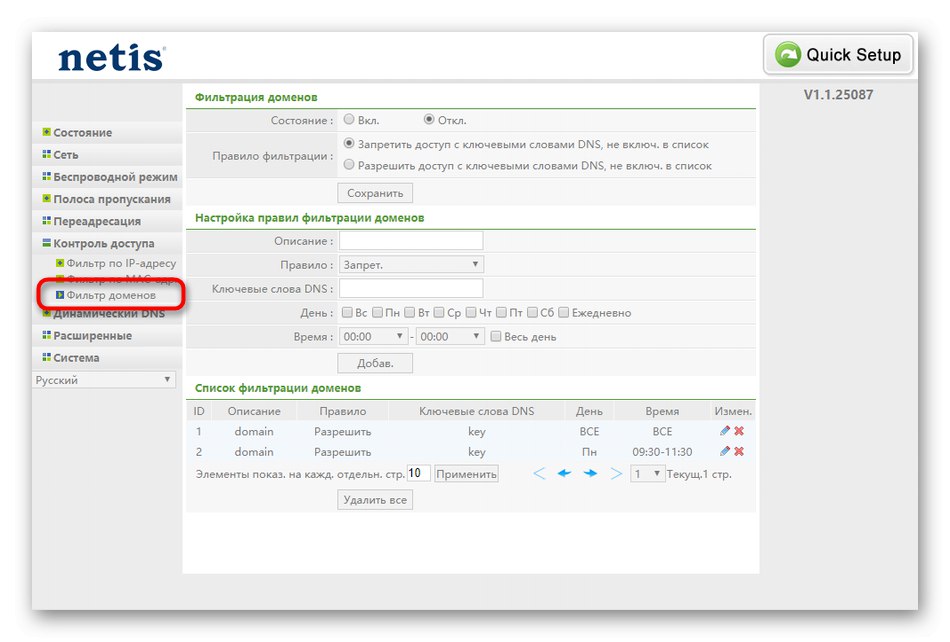
Не заборавите да ће све промене бити примењене тек након клика на дугме "Сачувати", а чак ће бити боље након тога поново покренути рутер како бисте били сигурни да сви параметри исправно функционишу.
Корак 6: Систем
На крају, окренимо се одељку "Систем", где постоји неколико важних тачака повезаних са конфигурисањем рутера. Нетис ВФ2411Е ће се одавде поново покренути након довршетка конфигурације.
- Отворите мени и одаберите категорију "Ажурирање софтвера"... Одавде се фирмвер рутера ажурира ако вам изненада затреба. Међутим, ово је више препорука за будућност, јер је мало вероватно да ћете морати да инсталирате било каква ажурирања одмах након распакивања уређаја. Ако се појави таква потреба, преузмите датотеке фирмвера са званичне веб странице, а затим их додајте кроз овај мени и кликните на дугме "Освјежи".
- Следеће долази Копирајте и вратите... Ако сте и сами раније поставили много параметара за понашање рутера, на пример, стварањем огромног броја правила заштитног зида, било би паметно кликнути на „Резервна копија“да сачувате конфигурацију у једној датотеци и, ако је потребно, вратите је у исту категорију, трошећи само неколико минута свог времена. Тако можете бити сигурни да чак и након ресетовања на фабричка подешавања хардвер можете брзо вратити у претходно стање.
- Провера перформанси Нетис ВФ2411Е врши се кроз прегледач, одлазак на било које локације и кроз њега "Дијагностика"... Овде се одвија пинг одређене адресе и на крају пинга приказују се опште информације.
- Ако требате даљински да се повежете са веб интерфејсом преко рачунара који није део локалне мреже, мораћете да омогућите овај параметар путем "Даљинско управљање"навођењем било ког слободног порта. Истовремено, на циљаној опреми, сам порт мора бити отворен како би се осигурало исправно слање и примање пакета.
- ИН "Подешавање времена" уверите се да је датум актуелан. Ови параметри не утичу на укупне перформансе уређаја, али ако су правилно конфигурисани, биће могуће надгледати мрежну статистику, добијајући тачне временске вредности.
- Пре изласка из веб интерфејса, топло препоручујемо промену корисничког имена и лозинке за приступ овој компоненти, тако да случајни корисник не може да се пријави у Интернет центар и овде промени било који параметар.
- Вратите на фабричка подешавања у ситуацијама када уређај не функционише исправно након подешавања. Да бисте то урадили, постоји наменско дугме на рутеру Нетис ВФ2411Е, а опоравак се такође врши кроз одговарајући одељак на веб интерфејсу.
- Сада остаје само да се уређај пошаље да се поново покрене „Поновно покретање система“... Након тога ће све промене ступити на снагу и моћи ћете да пређете на нормалну интеракцију са мрежом и бежичном приступном тачком.
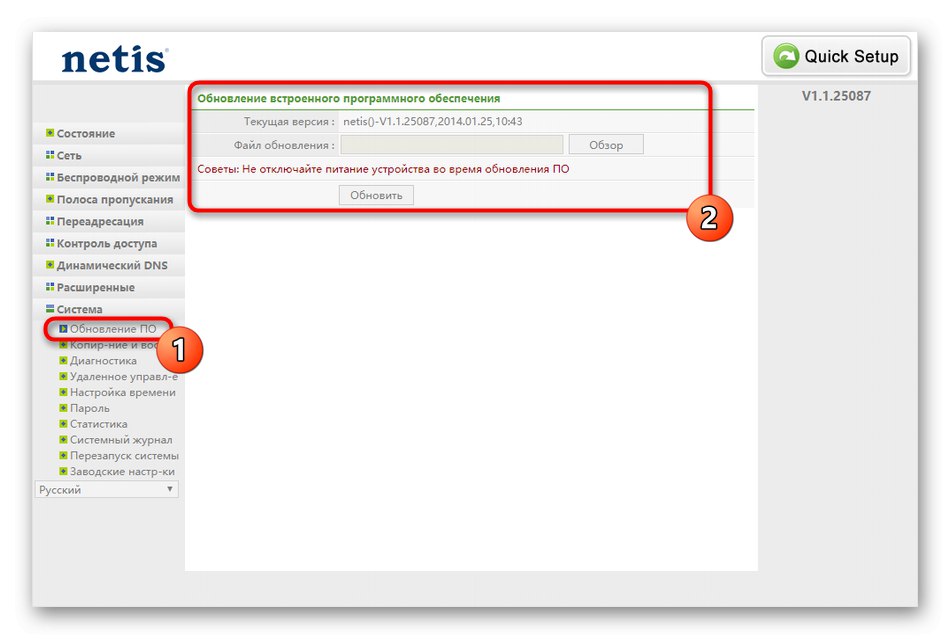
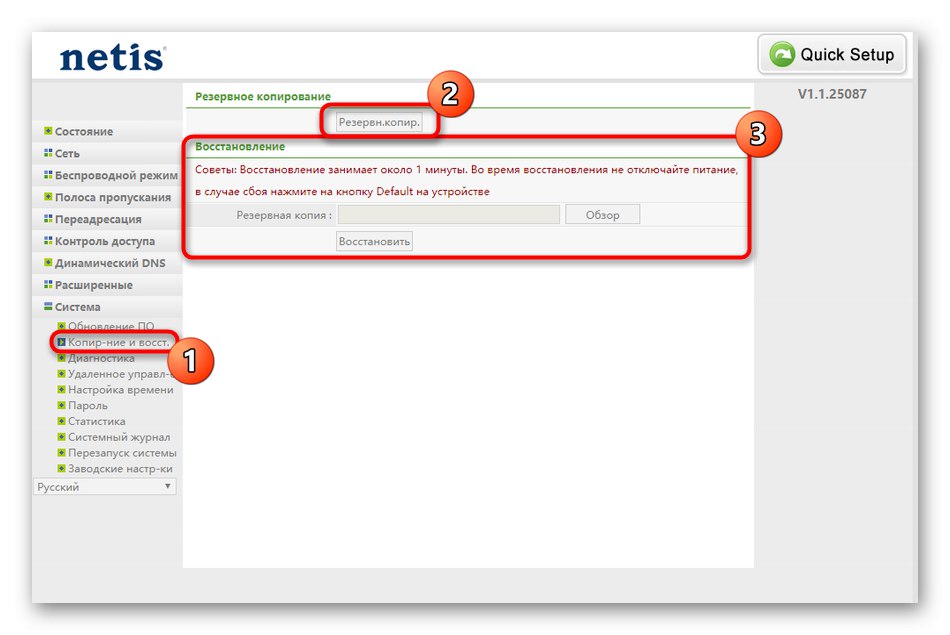
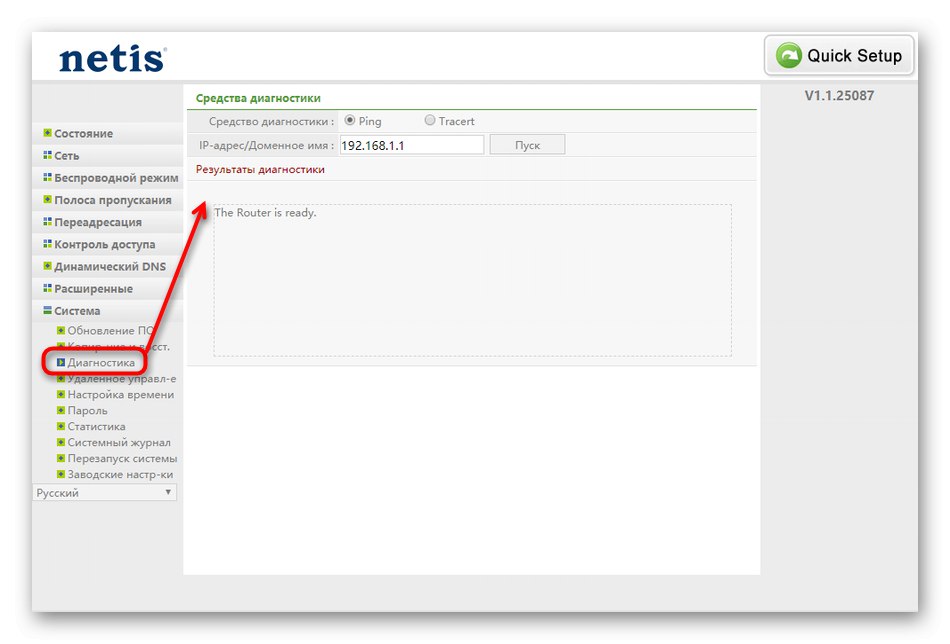
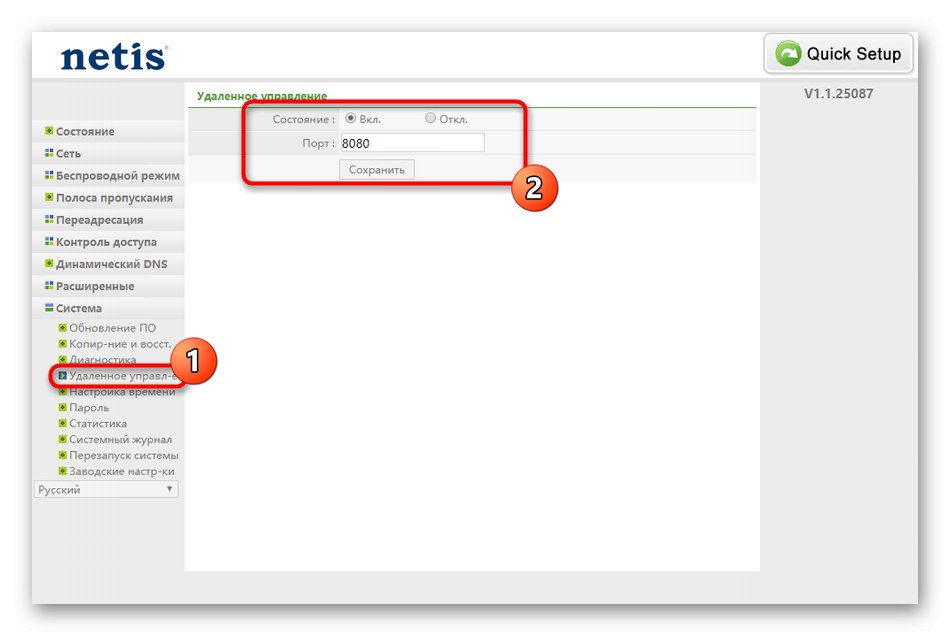
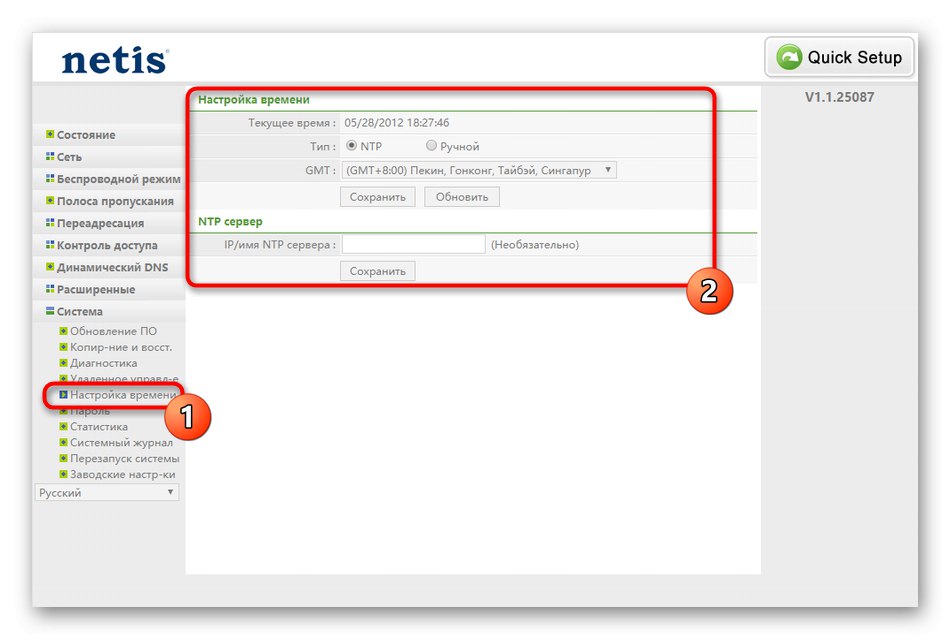
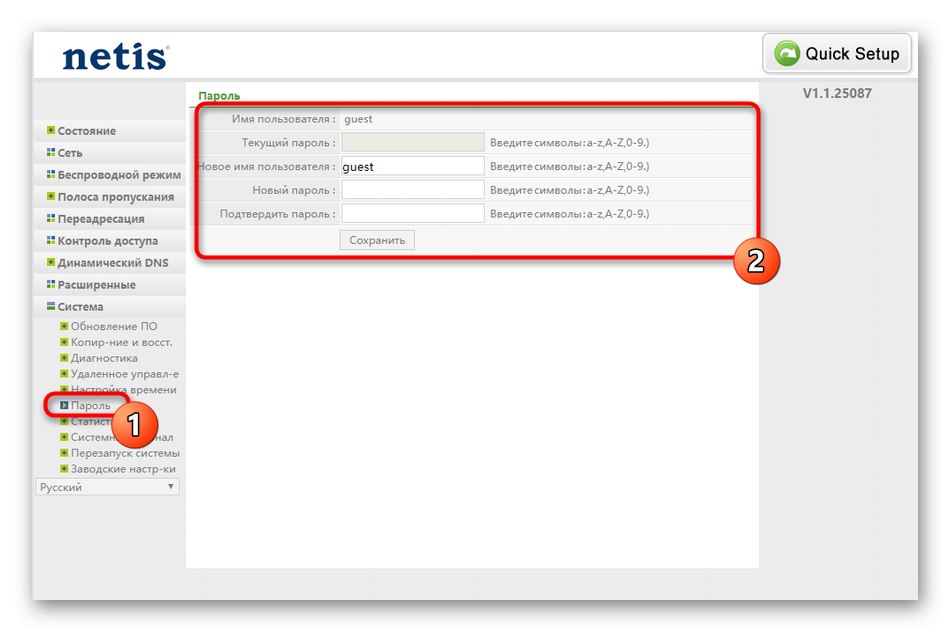
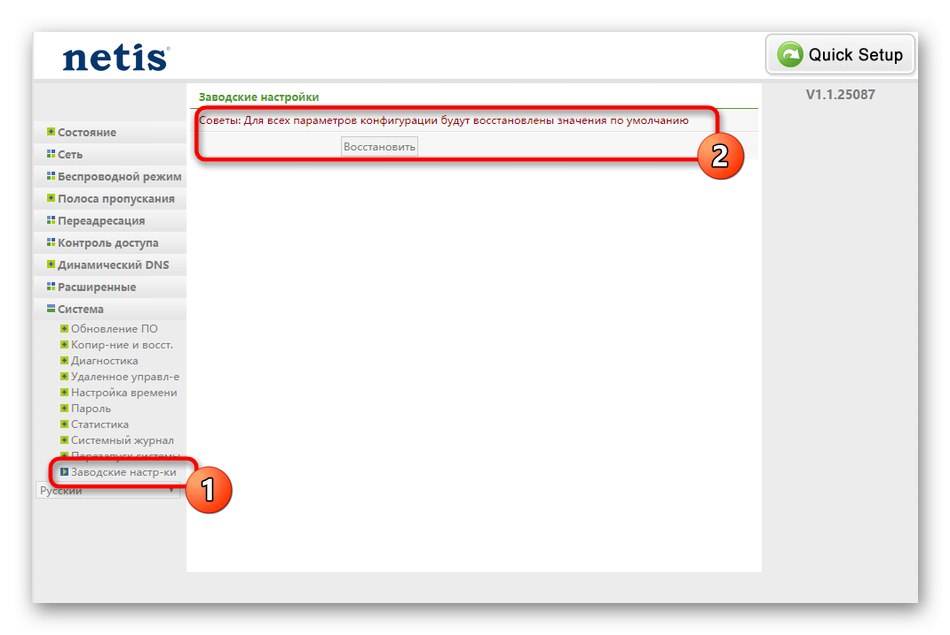
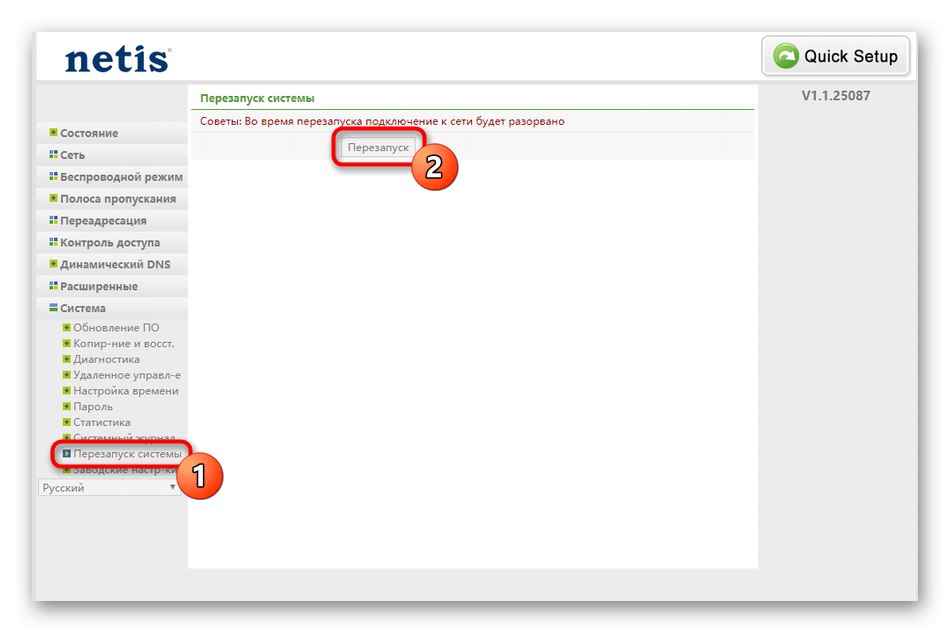
То су биле све информације о конфигурисању Нетиса ВФ2411Е. Као што видите, корисник има избор између брзог и напредног начина подешавања, тако да ће сви моћи да изаберу најбољу опцију и обезбеде стабилан рад уређаја.